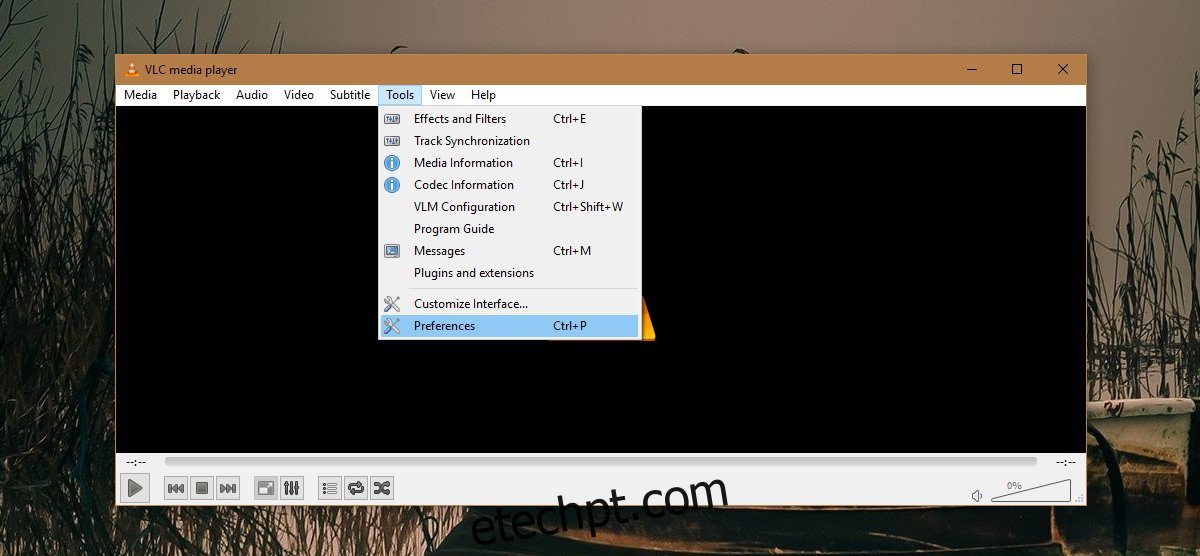O VLC é um player de mídia rico em recursos. É o aplicativo obrigatório quando você precisa reproduzir um arquivo MKV que a maioria dos players de mídia não suporta. É claro que chamar o VLC apenas de media player é injusto; ele possui recursos que a maioria dos aplicativos de mídia não possui, incluindo um recurso de screencast e um recurso de transmissão ao vivo. Você teria que usar vários aplicativos diferentes para obter todos os recursos que o VLC possui em um aplicativo. Ele também possui excelente suporte a atalhos de teclado e você pode personalizar totalmente os atalhos de teclado. Você também pode desabilitar um atalho de teclado no player VLC se estiver em conflito com outro aplicativo. Aqui está como.
Isso funciona na versão mais recente e estável do player VLC. As versões mais antigas não tinham essa opção, portanto, se não funcionar para você, verifique se você tem a versão mais recente do VLC instalada.
Desativar atalho de teclado
Abra o VLC player e, na barra de menus, vá para Ferramentas> Preferências. Como alternativa, basta tocar na tecla de atalho Ctrl+P.
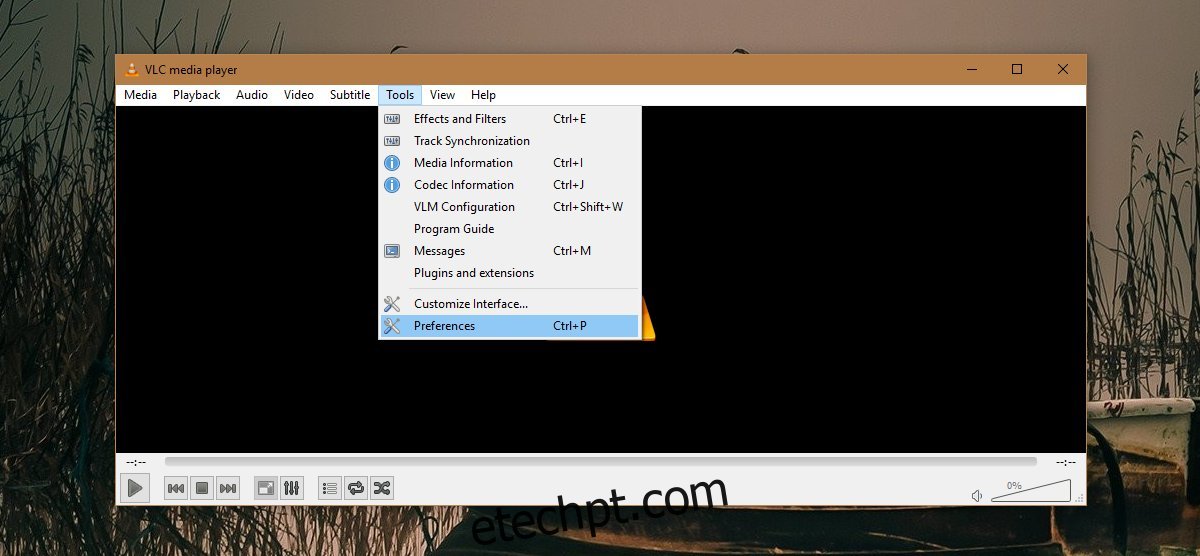
Na tela de preferências, vá para a guia Teclas de atalho. Aqui você verá uma lista completa de todos os atalhos de teclado. Você pode editá-los se quiser, mas se quiser apenas desabilitar um atalho de teclado, clique duas vezes nele. Um pop-up aparecerá com uma opção para ‘Desativar’ o atalho. Clique nele para desativar o atalho de teclado.
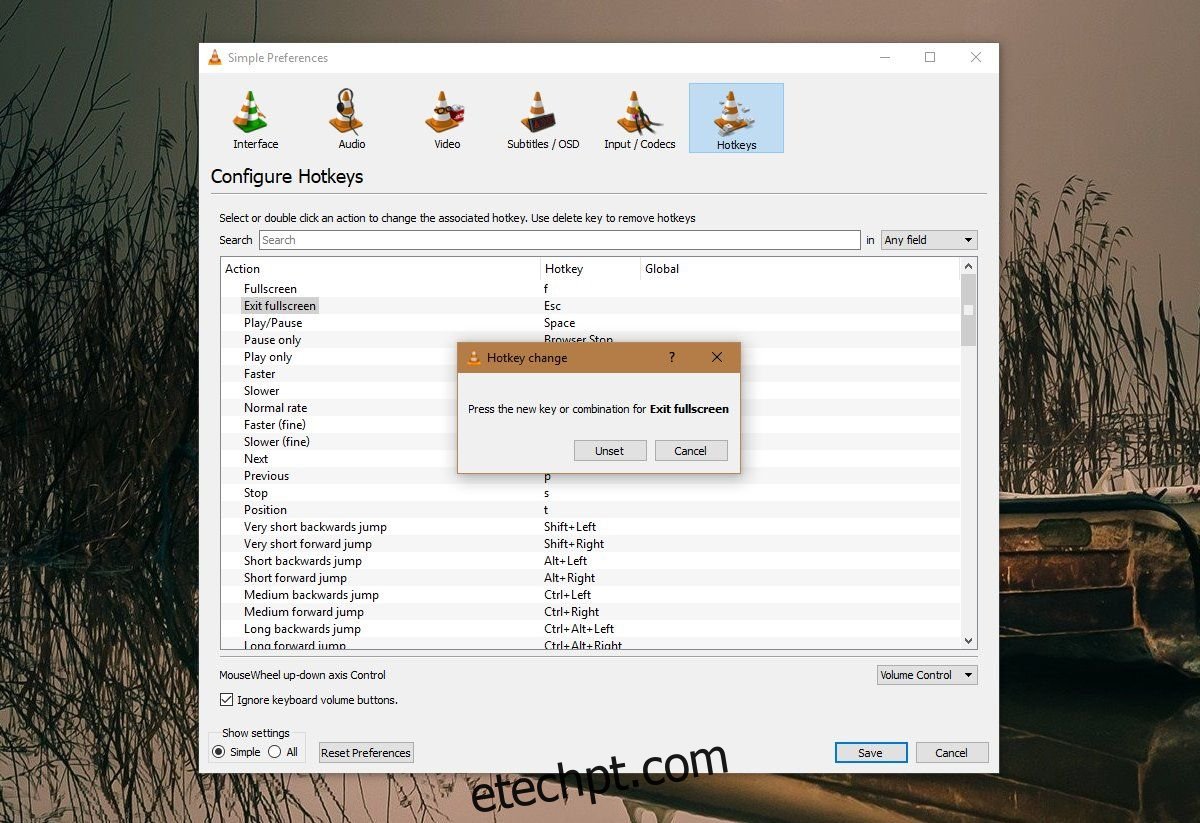
Depois de fazer isso, o campo de atalho será apagado. Não há como redefinir automaticamente o atalho de teclado para seu valor padrão, portanto, você terá que lembrar qual era o atalho quando quiser ativá-lo novamente.
Ativar atalho de teclado
Para habilitar um atalho de teclado depois de desativá-lo/desativá-lo, abra as preferências do VLC. Vá para a guia Teclas de atalho e na lista de atalhos, clique duas vezes no que você deseja ativar novamente. Quando a caixa de diálogo for aberta, digite o atalho que deseja definir.
Atalhos de teclado, embora úteis, podem acabar interferindo em outros aplicativos. Isso acontece principalmente quando uma combinação de atalho é usada com muita frequência. Por exemplo, muitos aplicativos, incluindo aplicativos de unidade de nuvem, tentarão vincular a tecla Print Screen a uma função de captura de tela. Se você tiver muitos aplicativos tentando controlar essa chave específica, terá que escolher um sobre o outro.
Um conflito de atalho geralmente ocorre quando o atalho de teclado deveria ser universal. Os aplicativos executados na bandeja do sistema podem ter um recurso universal como esse e são do tipo que causam conflitos. Se você não pode desativar o aplicativo com seu atalho de teclado universal, essa é uma maneira de resolver o conflito.